bluetooth TOYOTA PROACE VERSO 2020 Brugsanvisning (in Danish)
[x] Cancel search | Manufacturer: TOYOTA, Model Year: 2020, Model line: PROACE VERSO, Model: TOYOTA PROACE VERSO 2020Pages: 418, PDF Size: 40.19 MB
Page 367 of 418
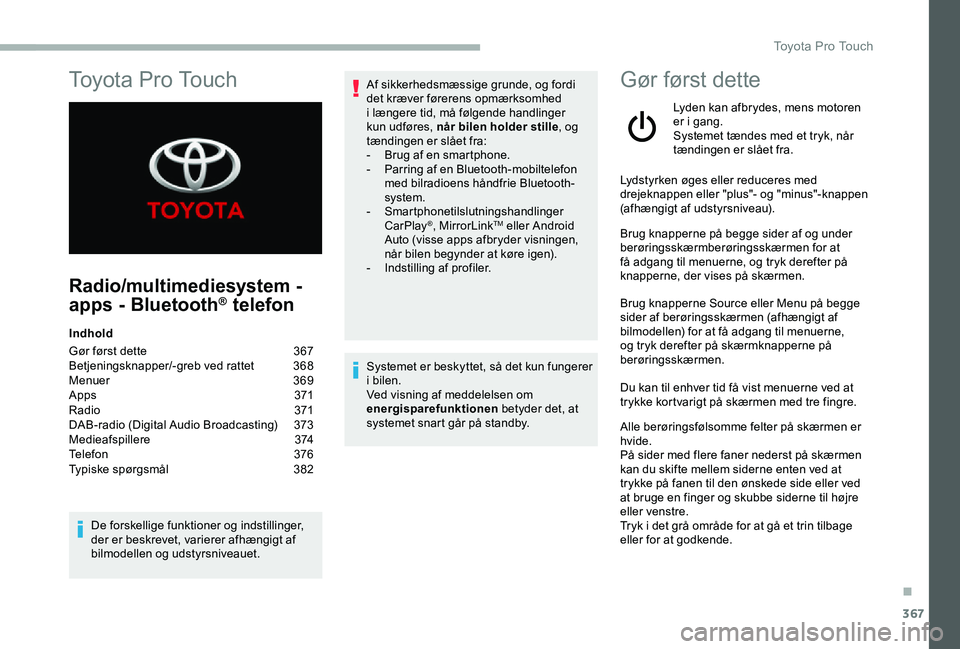
367
To y o t a P r o To u c h
Radio/multimediesystem -
apps - Bluetooth® telefon
Indhold
Gør først dette 367Betjeningsknapper/-greb ved rattet 368Menuer 369A p p s 371R adi o 371DAB-radio (Digital Audio Broadcasting) 373Medieafspillere 374Telefon 376Typiske spørgsmål 382
De forskellige funktioner og indstillinger, der er beskrevet, varierer afhængigt af bilmodellen og udstyrsniveauet.
Af sikkerhedsmæssige grunde, og fordi det kræver førerens opmærksomhed i længere tid, må følgende handlinger kun udføres, når bilen holder stille, og tændingen er slået fra:- Brug af en smartphone.- Parring af en Bluetooth-mobiltelefon med bilradioens håndfrie Bluetooth-system.- Smartphonetilslutningshandlinger CarPlay®, MirrorLinkTM eller Android Auto (visse apps afbryder visningen, når bilen begynder at køre igen).- Indstilling af profiler.
Systemet er beskyttet, så det kun fungerer i bilen.Ved visning af meddelelsen om energisparefunktionen betyder det, at systemet snart går på standby.
Gør først dette
Lyden kan afbrydes, mens motoren er i gang.Systemet tændes med et tryk, når tændingen er slået fra.
Lydstyrken øges eller reduceres med drejeknappen eller "plus"- og "minus"-knappen (afhængigt af udstyrsniveau).
Brug knapperne på begge sider af og under berøringsskærmberøringsskærmen for at få adgang til menuerne, og tryk derefter på knapperne, der vises på skærmen.
Brug knapperne Source eller Menu på begge sider af berøringsskærmen (afhængigt af bilmodellen) for at få adgang til menuerne, og tryk derefter på skærmknapperne på berøringsskærmen.
Du kan til enhver tid få vist menuerne ved at trykke kortvarigt på skærmen med tre fingre.
Alle berøringsfølsomme felter på skærmen er hvide.På sider med flere faner nederst på skærmen kan du skifte mellem siderne enten ved at trykke på fanen til den ønskede side eller ved at bruge en finger og skubbe siderne til højre eller venstre.Tryk i det grå område for at gå et trin tilbage eller for at godkende.
.
Toyota Pro Touch
Page 368 of 418
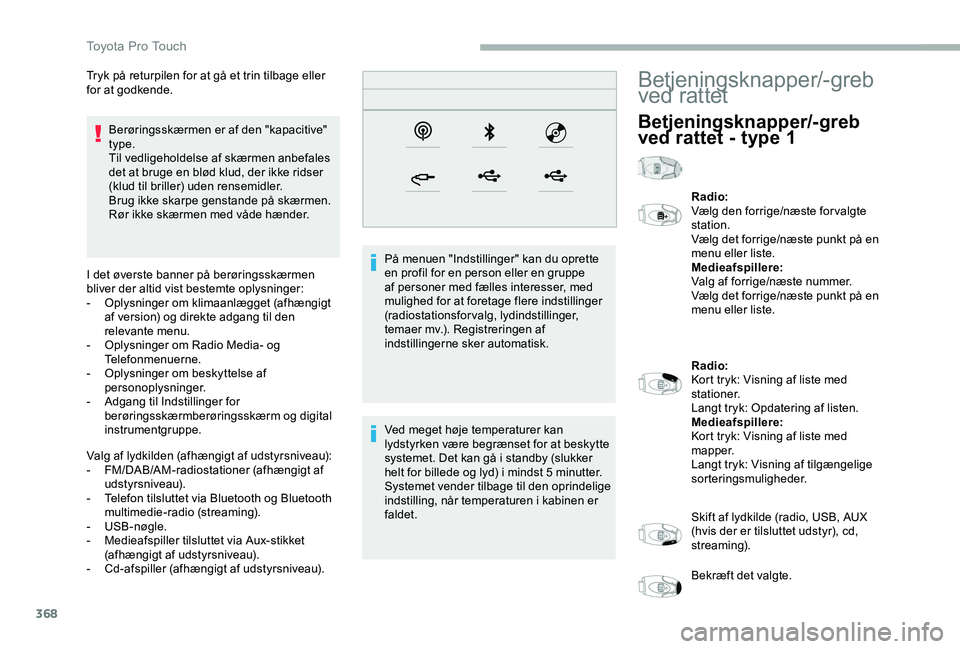
368
Berøringsskærmen er af den "kapacitive" type.Til vedligeholdelse af skærmen anbefales det at bruge en blød klud, der ikke ridser (klud til briller) uden rensemidler.Brug ikke skarpe genstande på skærmen.Rør ikke skærmen med våde hænder.
I det øverste banner på berøringsskærmen bliver der altid vist bestemte oplysninger:- Oplysninger om klimaanlægget (afhængigt af version) og direkte adgang til den relevante menu.- Oplysninger om Radio Media- og Telefonmenuerne.- Oplysninger om beskyttelse af personoplysninger.- Adgang til Indstillinger for berøringsskærmberøringsskærm og digital instrumentgruppe.
Valg af lydkilden (afhængigt af udstyrsniveau):- FM/DAB/AM-radiostationer (afhængigt af udstyrsniveau).- Telefon tilsluttet via Bluetooth og Bluetooth multimedie-radio (streaming).- USB-nøgle.- Medieafspiller tilsluttet via Aux-stikket (afhængigt af udstyrsniveau).- Cd-afspiller (afhængigt af udstyrsniveau).
På menuen "Indstillinger" kan du oprette en profil for en person eller en gruppe af personer med fælles interesser, med mulighed for at foretage flere indstillinger (radiostationsforvalg, lydindstillinger, temaer mv.). Registreringen af indstillingerne sker automatisk.
Ved meget høje temperaturer kan lydstyrken være begrænset for at beskytte systemet. Det kan gå i standby (slukker helt for billede og lyd) i mindst 5 minutter.Systemet vender tilbage til den oprindelige indstilling, når temperaturen i kabinen er faldet.
Tryk på returpilen for at gå et trin tilbage eller for at godkende.Betjeningsknapper/-greb ved rattet
Betjeningsknapper/-greb ved rattet - type 1
Radio:Vælg den forrige/næste for valgte station.Vælg det forrige/næste punkt på en menu eller liste.Medieafspillere:Valg af forrige/næste nummer.Vælg det forrige/næste punkt på en menu eller liste.
Radio:Kort tryk: Visning af liste med stationer.Langt tryk: Opdatering af listen.Medieafspillere:Kort tryk: Visning af liste med mapper.Langt tryk: Visning af tilgængelige sorteringsmuligheder.
Skift af lydkilde (radio, USB, AUX (hvis der er tilsluttet udstyr), cd, streaming).
Bekræft det valgte.
Toyota Pro Touch
Page 370 of 418
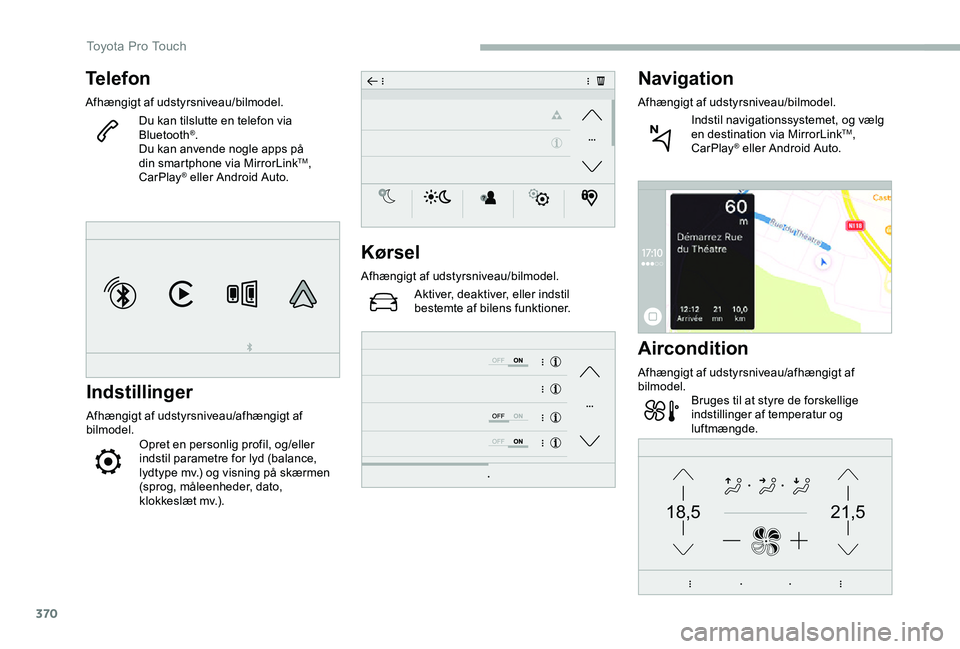
370
21,518,5
Telefon
Afhængigt af udstyrsniveau/bilmodel.
Du kan tilslutte en telefon via Bluetooth®.Du kan anvende nogle apps på din smartphone via MirrorLinkTM, CarPlay® eller Android Auto.
Indstillinger
Afhængigt af udstyrsniveau/afhængigt af bilmodel.Opret en personlig profil, og/eller indstil parametre for lyd (balance, lydtype mv.) og visning på skærmen (sprog, måleenheder, dato, klokkeslæt mv.).
Kørsel
Afhængigt af udstyrsniveau/bilmodel.
Aktiver, deaktiver, eller indstil bestemte af bilens funktioner.
Navigation
Afhængigt af udstyrsniveau/bilmodel.
Indstil navigationssystemet, og vælg en destination via MirrorLinkTM, CarPlay® eller Android Auto.
Aircondition
Afhængigt af udstyrsniveau/afhængigt af bilmodel.Bruges til at styre de forskellige indstillinger af temperatur og luftmængde.
Toyota Pro Touch
Page 375 of 418
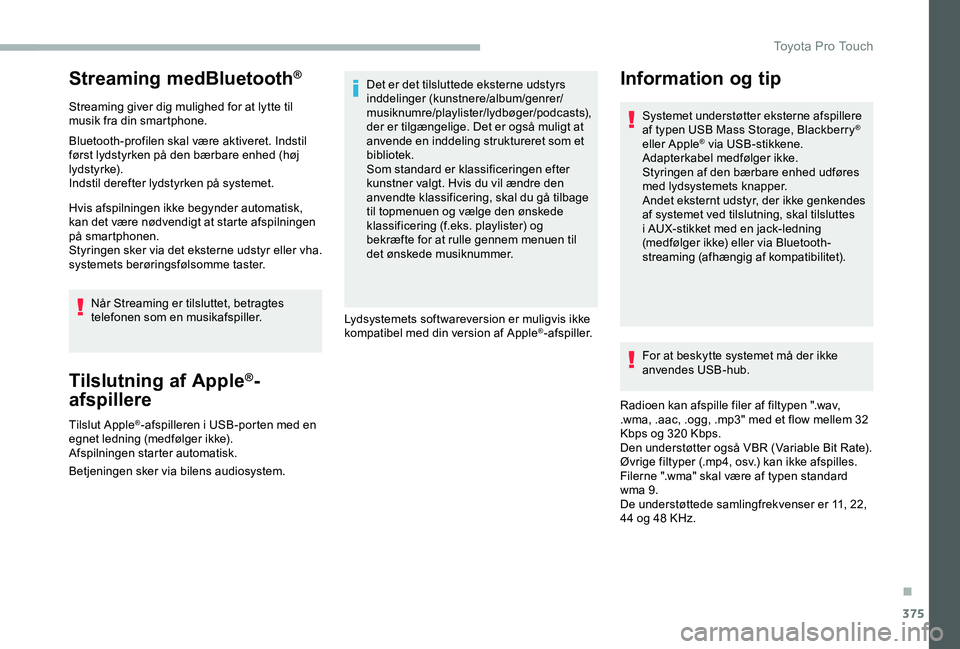
375
Streaming medBluetooth®
Streaming giver dig mulighed for at lytte til musik fra din smartphone.
Bluetooth-profilen skal være aktiveret. Indstil først lydstyrken på den bærbare enhed (høj lydstyrke).Indstil derefter lydstyrken på systemet.
Hvis afspilningen ikke begynder automatisk, kan det være nødvendigt at starte afspilningen på smartphonen.Styringen sker via det eksterne udstyr eller vha. systemets berøringsfølsomme taster.
Når Streaming er tilsluttet, betragtes telefonen som en musikafspiller.
Tilslutning af Apple®-
afspillere
Tilslut Apple®-afspilleren i USB-porten med en egnet ledning (medfølger ikke).Afspilningen starter automatisk.
Betjeningen sker via bilens audiosystem.
Det er det tilsluttede eksterne udstyrs inddelinger (kunstnere/album/genrer/musiknumre/playlister/lydbøger/podcasts), der er tilgængelige. Det er også muligt at anvende en inddeling struktureret som et bibliotek.Som standard er klassificeringen efter kunstner valgt. Hvis du vil ændre den anvendte klassificering, skal du gå tilbage til topmenuen og vælge den ønskede klassificering (f.eks. playlister) og bekræfte for at rulle gennem menuen til det ønskede musiknummer.
Lydsystemets softwareversion er muligvis ikke kompatibel med din version af Apple®-afspiller.
For at beskytte systemet må der ikke anvendes USB-hub.
Radioen kan afspille filer af filtypen ".wav, .wma, .aac, .ogg, .mp3" med et flow mellem 32 Kbps og 320 Kbps.Den understøtter også VBR (Variable Bit Rate).Øvrige filtyper (.mp4, osv.) kan ikke afspilles.Filerne ".wma" skal være af typen standard wma 9.De understøttede samlingfrekvenser er 11, 22, 44 og 48 KHz.
Information og tip
Systemet understøtter eksterne afspillere af typen USB Mass Storage, Blackberry® eller Apple® via USB-stikkene. Adapterkabel medfølger ikke.Styringen af den bærbare enhed udføres med lydsystemets knapper.Andet eksternt udstyr, der ikke genkendes af systemet ved tilslutning, skal tilsluttes i AUX-stikket med en jack-ledning (medfølger ikke) eller via Bluetooth-streaming (afhængig af kompatibilitet).
.
Toyota Pro Touch
Page 376 of 418
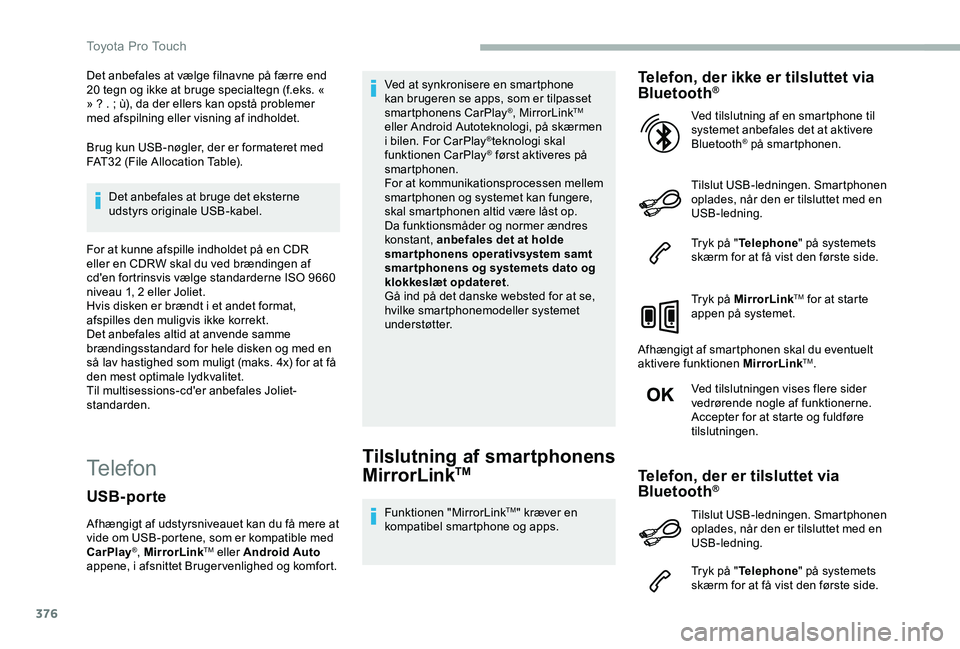
376
Det anbefales at vælge filnavne på færre end 20 tegn og ikke at bruge specialtegn (f.eks. « » ? . ; ù), da der ellers kan opstå problemer med afspilning eller visning af indholdet.
Brug kun USB-nøgler, der er formateret med FAT32 (File Allocation Table).
Det anbefales at bruge det eksterne udstyrs originale USB-kabel.
For at kunne afspille indholdet på en CDR eller en CDRW skal du ved brændingen af cd'en fortrinsvis vælge standarderne ISO 9660 niveau 1, 2 eller Joliet.Hvis disken er brændt i et andet format, afspilles den muligvis ikke korrekt.Det anbefales altid at anvende samme brændingsstandard for hele disken og med en så lav hastighed som muligt (maks. 4x) for at få den mest optimale lydkvalitet.Til multisessions-cd'er anbefales Joliet-standarden.
TelefonTilslutning af smartphonens
MirrorLinkTM
Funktionen "MirrorLinkTM" kræver en kompatibel smartphone og apps.
Telefon, der ikke er tilsluttet via Bluetooth®
Tilslut USB-ledningen. Smartphonen oplades, når den er tilsluttet med en USB-ledning.
Tryk på "Telephone" på systemets skærm for at få vist den første side.
Tryk på MirrorLinkTM for at starte appen på systemet.
Afhængigt af smartphonen skal du eventuelt aktivere funktionen MirrorLinkTM.
Ved tilslutningen vises flere sider vedrørende nogle af funktionerne.Accepter for at starte og fuldføre tilslutningen.
Ved tilslutning af en smartphone til systemet anbefales det at aktivere Bluetooth® på smartphonen.
Telefon, der er tilsluttet via Bluetooth®
Tryk på "Telephone" på systemets skærm for at få vist den første side.
USB-porte
Afhængigt af udstyrsniveauet kan du få mere at vide om USB-portene, som er kompatible med CarPlay®, MirrorLinkTM eller Android Auto appene, i afsnittet Bruger venlighed og komfort.
Ved at synkronisere en smartphone kan brugeren se apps, som er tilpasset smartphonens CarPlay®, MirrorLinkTM eller Android Autoteknologi, på skærmen i bilen. For CarPlay®teknologi skal funktionen CarPlay® først aktiveres på smartphonen.For at kommunikationsprocessen mellem smartphonen og systemet kan fungere, skal smartphonen altid være låst op.Da funktionsmåder og normer ændres konstant, anbefales det at holde smartphonens operativsystem samt smar tphonens og systemets dato og klokkeslæt opdateret.Gå ind på det danske websted for at se, hvilke smartphonemodeller systemet understøtter.
Tilslut USB-ledningen. Smartphonen oplades, når den er tilsluttet med en USB-ledning.
Toyota Pro Touch
Page 377 of 418
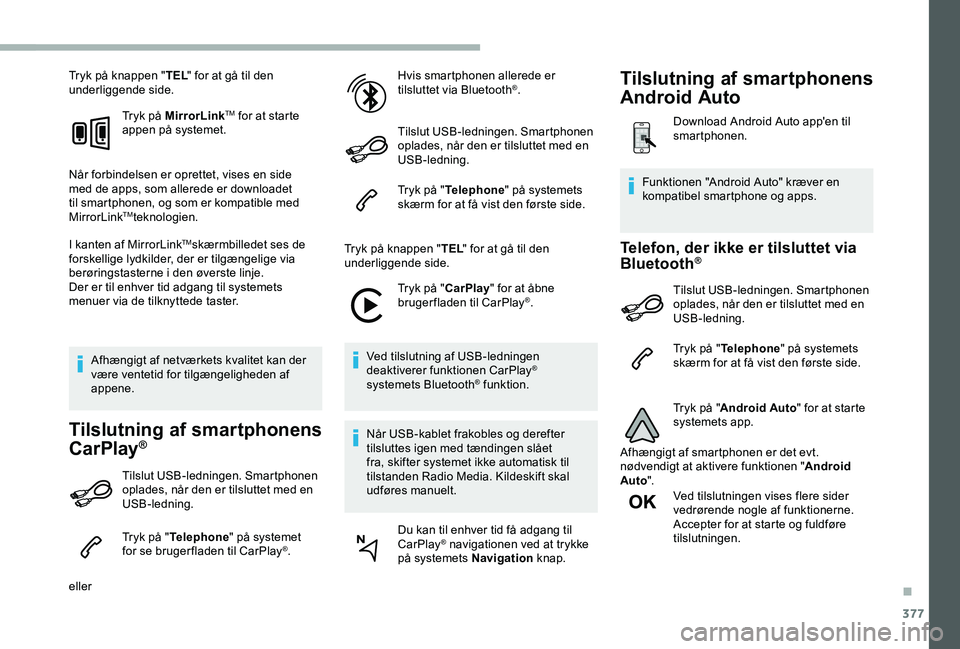
377
Tryk på knappen "TEL" for at gå til den underliggende side.
Tryk på MirrorLinkTM for at starte appen på systemet.
Når forbindelsen er oprettet, vises en side med de apps, som allerede er downloadet til smartphonen, og som er kompatible med MirrorLinkTMteknologien.
I kanten af MirrorLinkTMskærmbilledet ses de forskellige lydkilder, der er tilgængelige via berøringstasterne i den øverste linje.Der er til enhver tid adgang til systemets menuer via de tilknyttede taster.
Afhængigt af netværkets kvalitet kan der være ventetid for tilgængeligheden af appene.
Tilslutning af smartphonens
CarPlay®
Tilslut USB-ledningen. Smartphonen oplades, når den er tilsluttet med en USB-ledning.
Tryk på "Telephone" på systemet for se bruger fladen til CarPlay®.
eller
Hvis smartphonen allerede er tilsluttet via Bluetooth®.
Tilslut USB-ledningen. Smartphonen oplades, når den er tilsluttet med en USB-ledning.
Tryk på "Telephone" på systemets skærm for at få vist den første side.
Tryk på knappen "TEL" for at gå til den underliggende side.
Tryk på "CarPlay" for at åbne brugerfladen til CarPlay®.
Ved tilslutning af USB-ledningen deaktiverer funktionen CarPlay® systemets Bluetooth® funktion.
Når USB-kablet frakobles og derefter tilsluttes igen med tændingen slået fra, skifter systemet ikke automatisk til tilstanden Radio Media. Kildeskift skal udføres manuelt.
Du kan til enhver tid få adgang til CarPlay® navigationen ved at trykke på systemets Navigation knap.
Telefon, der ikke er tilsluttet via Bluetooth®
Tilslut USB-ledningen. Smartphonen oplades, når den er tilsluttet med en USB-ledning.
Tryk på "Telephone" på systemets skærm for at få vist den første side.
Tryk på "Android Auto" for at starte systemets app.
Afhængigt af smartphonen er det evt. nødvendigt at aktivere funktionen "Android Auto".Ved tilslutningen vises flere sider vedrørende nogle af funktionerne.Accepter for at starte og fuldføre tilslutningen.
Funktionen "Android Auto" kræver en kompatibel smartphone og apps.
Tilslutning af smartphonens
Android Auto
Download Android Auto app'en til smartphonen.
.
Page 378 of 418
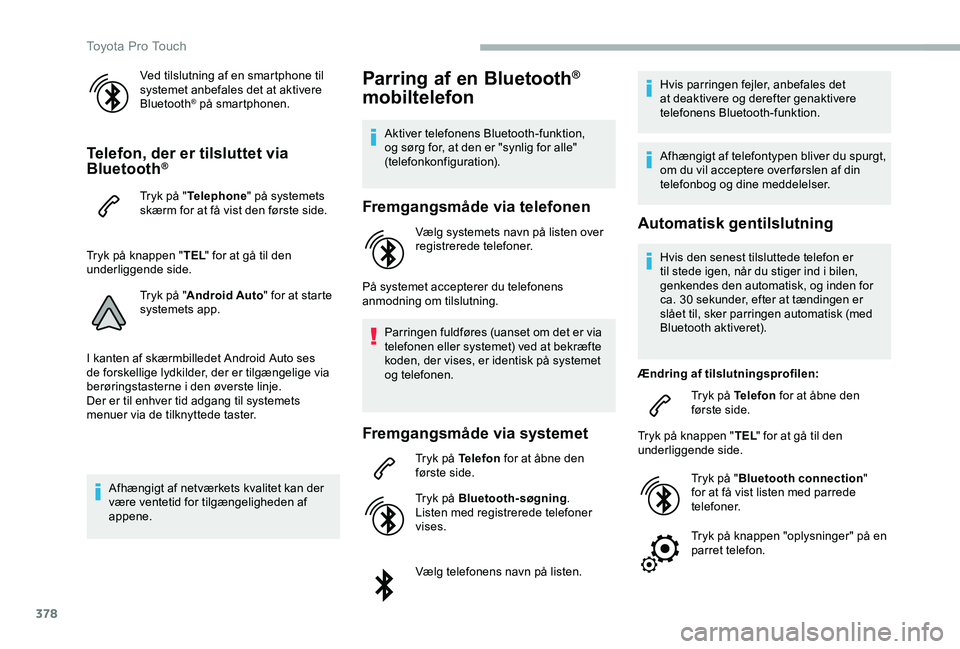
378
Ved tilslutning af en smartphone til systemet anbefales det at aktivere Bluetooth® på smartphonen.
Telefon, der er tilsluttet via Bluetooth®
Tryk på "Telephone" på systemets skærm for at få vist den første side.
Tryk på knappen "TEL" for at gå til den underliggende side.
Tryk på "Android Auto" for at starte systemets app.
I kanten af skærmbilledet Android Auto ses de forskellige lydkilder, der er tilgængelige via berøringstasterne i den øverste linje.Der er til enhver tid adgang til systemets menuer via de tilknyttede taster.
Afhængigt af netværkets kvalitet kan der være ventetid for tilgængeligheden af appene.
Parring af en Bluetooth®
mobiltelefon
Aktiver telefonens Bluetooth-funktion, og sørg for, at den er "synlig for alle" (telefonkonfiguration).
Fremgangsmåde via telefonen
Vælg systemets navn på listen over registrerede telefoner.
På systemet accepterer du telefonens anmodning om tilslutning.
Parringen fuldføres (uanset om det er via telefonen eller systemet) ved at bekræfte koden, der vises, er identisk på systemet og telefonen.
Fremgangsmåde via systemet
Tryk på Telefon for at åbne den første side.
Tryk på Bluetooth-søgning.Listen med registrerede telefoner vises.
Vælg telefonens navn på listen.
Hvis parringen fejler, anbefales det at deaktivere og derefter genaktivere telefonens Bluetooth-funktion.
Afhængigt af telefontypen bliver du spurgt, om du vil acceptere over førslen af din telefonbog og dine meddelelser.
Automatisk gentilslutning
Hvis den senest tilsluttede telefon er til stede igen, når du stiger ind i bilen, genkendes den automatisk, og inden for ca. 30 sekunder, efter at tændingen er slået til, sker parringen automatisk (med Bluetooth aktiveret).
Ændring af tilslutningsprofilen:
Tryk på Telefon for at åbne den første side.
Tryk på knappen "TEL" for at gå til den underliggende side.
Tryk på "Bluetooth connection" for at få vist listen med parrede telefoner.
Tryk på knappen "oplysninger" på en parret telefon.
Toyota Pro Touch
Page 379 of 418
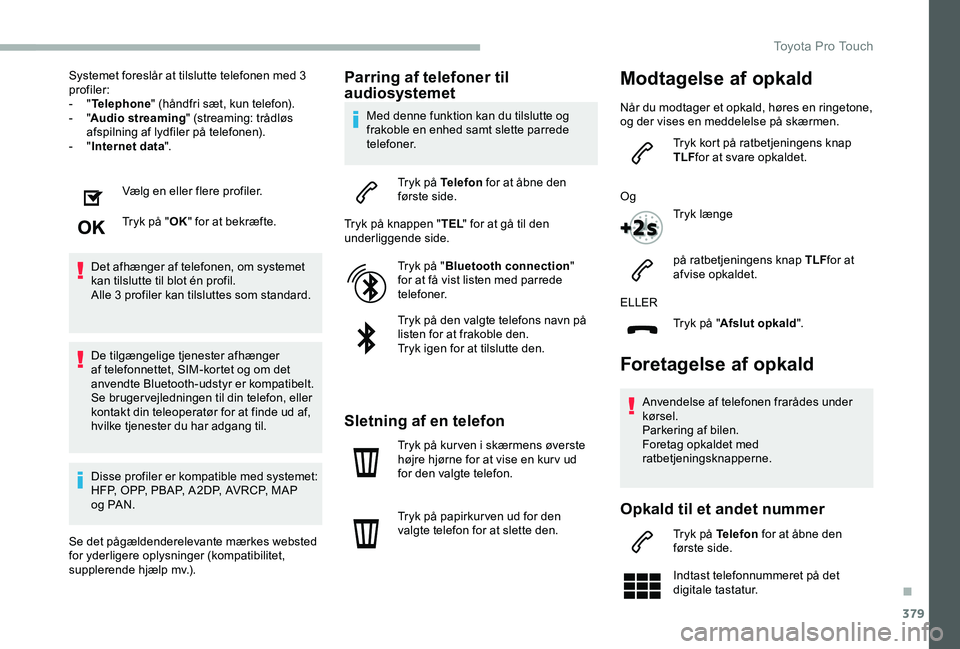
379
Systemet foreslår at tilslutte telefonen med 3 profiler:- "Telephone" (håndfri sæt, kun telefon).- "Audio streaming" (streaming: trådløs afspilning af lydfiler på telefonen).- "Internet data".
Vælg en eller flere profiler.
Tryk på "OK" for at bekræfte.
Det afhænger af telefonen, om systemet kan tilslutte til blot én profil.Alle 3 profiler kan tilsluttes som standard.
De tilgængelige tjenester afhænger af telefonnettet, SIM-kortet og om det anvendte Bluetooth-udstyr er kompatibelt. Se brugervejledningen til din telefon, eller kontakt din teleoperatør for at finde ud af, hvilke tjenester du har adgang til.
Disse profiler er kompatible med systemet: HFP, OPP, PBAP, A 2DP, AVRCP, MAP o g PA N .
Se det pågældenderelevante mærkes websted for yderligere oplysninger (kompatibilitet, supplerende hjælp mv.).
Parring af telefoner til audiosystemet
Med denne funktion kan du tilslutte og frakoble en enhed samt slette parrede telefoner.
Tryk på Telefon for at åbne den første side.
Tryk på knappen "TEL" for at gå til den underliggende side.
Tryk på "Bluetooth connection" for at få vist listen med parrede telefoner.
Tryk på den valgte telefons navn på listen for at frakoble den.Tryk igen for at tilslutte den.
Sletning af en telefon
Tryk på kur ven i skærmens øverste højre hjørne for at vise en kur v ud for den valgte telefon.
Tryk på papirkur ven ud for den valgte telefon for at slette den.
Foretagelse af opkald
Anvendelse af telefonen frarådes under kørsel.Parkering af bilen.Foretag opkaldet med ratbetjeningsknapperne.
Opkald til et andet nummer
Tryk på Telefon for at åbne den første side.
Indtast telefonnummeret på det digitale tastatur.
ELLER
Tryk på "Afslut opkald".
Modtagelse af opkald
Når du modtager et opkald, høres en ringetone, og der vises en meddelelse på skærmen.
Tryk kort på ratbetjeningens knap TLFfor at svare opkaldet.
Og
Tryk længe
på ratbetjeningens knap TLFfor at afvise opkaldet.
.
Toyota Pro Touch
Page 384 of 418
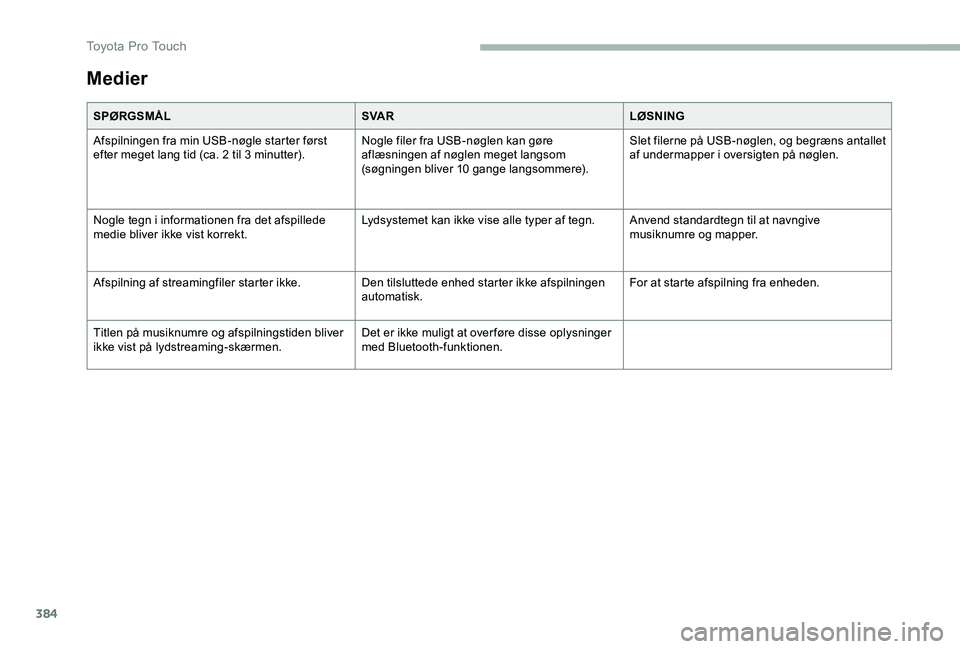
384
Medier
SPØRGSMÅLSVA RLØSNING
Afspilningen fra min USB-nøgle starter først efter meget lang tid (ca. 2 til 3 minutter).Nogle filer fra USB-nøglen kan gøre aflæsningen af nøglen meget langsom (søgningen bliver 10 gange langsommere).
Slet filerne på USB-nøglen, og begræns antallet af undermapper i oversigten på nøglen.
Nogle tegn i informationen fra det afspillede medie bliver ikke vist korrekt.Lydsystemet kan ikke vise alle typer af tegn.Anvend standardtegn til at navngive musiknumre og mapper.
Afspilning af streamingfiler starter ikke.Den tilsluttede enhed starter ikke afspilningen automatisk.For at starte afspilning fra enheden.
Titlen på musiknumre og afspilningstiden bliver ikke vist på lydstreaming-skærmen.Det er ikke muligt at over føre disse oplysninger med Bluetooth-funktionen.
Toyota Pro Touch
Page 385 of 418
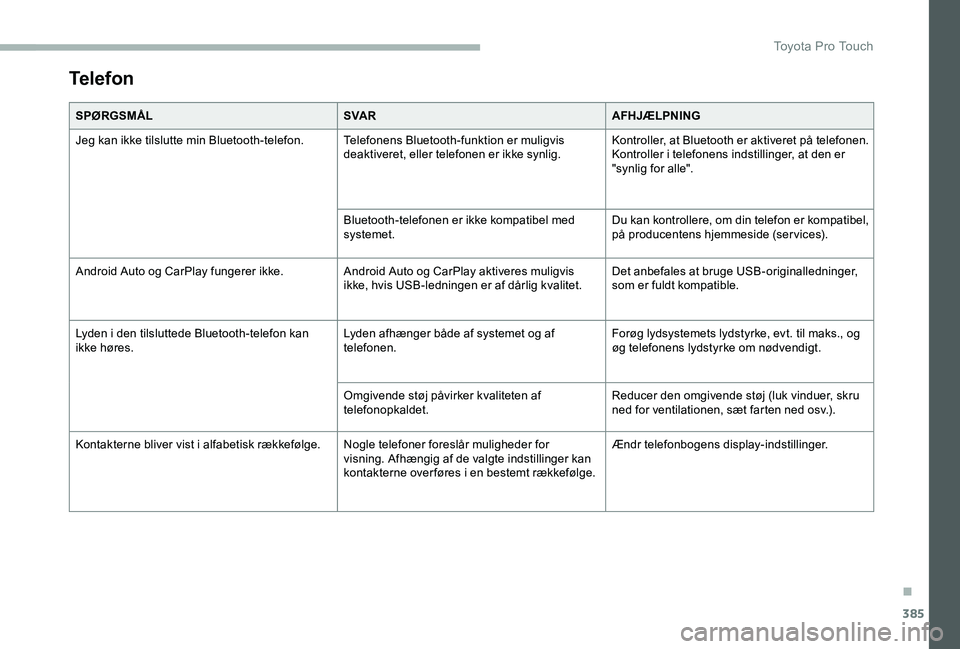
385
Telefon
SPØRGSMÅLSVA RAFHJÆLPNING
Jeg kan ikke tilslutte min Bluetooth-telefon.Telefonens Bluetooth-funktion er muligvis deaktiveret, eller telefonen er ikke synlig.Kontroller, at Bluetooth er aktiveret på telefonen.Kontroller i telefonens indstillinger, at den er "synlig for alle".
Bluetooth-telefonen er ikke kompatibel med systemet.Du kan kontrollere, om din telefon er kompatibel, på producentens hjemmeside (services).
Android Auto og CarPlay fungerer ikke.Android Auto og CarPlay aktiveres muligvis ikke, hvis USB-ledningen er af dårlig kvalitet.Det anbefales at bruge USB-originalledninger, som er fuldt kompatible.
Lyden i den tilsluttede Bluetooth-telefon kan ikke høres.Lyden afhænger både af systemet og af telefonen.Forøg lydsystemets lydstyrke, evt. til maks., og øg telefonens lydstyrke om nødvendigt.
Omgivende støj påvirker kvaliteten af telefonopkaldet.Reducer den omgivende støj (luk vinduer, skru ned for ventilationen, sæt farten ned osv.).
Kontakterne bliver vist i alfabetisk rækkefølge.Nogle telefoner foreslår muligheder for visning. Afhængig af de valgte indstillinger kan kontakterne over føres i en bestemt rækkefølge.
Ændr telefonbogens display-indstillinger.
.
Toyota Pro Touch